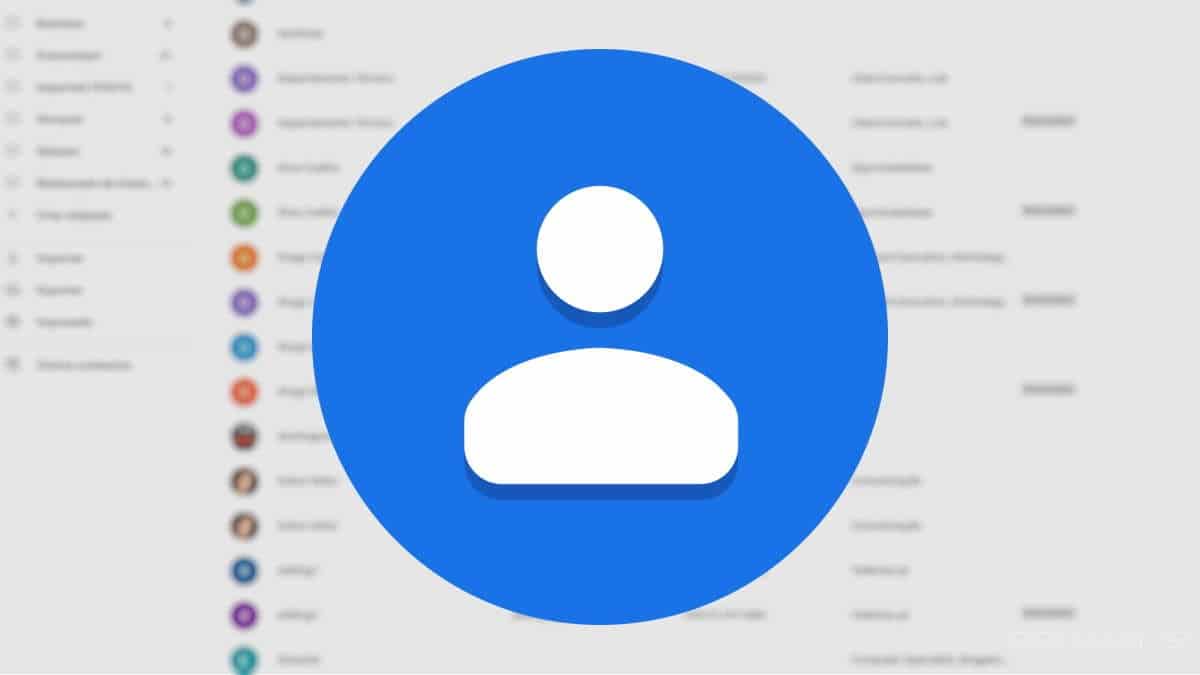
এটা ঘটতে পারে আমরা অ্যান্ড্রয়েডে গুগল পরিচিতি মুছে দিয়েছি, ভুলবশত কিছু ঘটেছে. যখন এটি ঘটে, তখন Android ব্যবহারকারীরা Google থেকে এই পরিচিতিগুলি কীভাবে পুনরুদ্ধার করবেন তা জানতে চান৷ সৌভাগ্যবশত, অনেকগুলি পদ্ধতি উপলব্ধ রয়েছে যা আমাদের এই প্রক্রিয়ায় সাহায্য করবে এবং এইভাবে আমরা সেগুলিকে ফোনে ফিরিয়ে আনব।
নীচের এই নির্দেশিকাতে আমরা এই পদ্ধতিগুলির কিছু উপস্থাপন করছি যার সাথে গুগল পরিচিতি পুনরুদ্ধার করুন. অপারেটিং সিস্টেমের বেশিরভাগ ব্যবহারকারী তাদের ব্যবহার করতে সক্ষম হবেন যাতে তারা আবার এই পরিচিতিগুলি পেতে সক্ষম হয়। উপরন্তু, এই সহজ সমাধান বা পদ্ধতি, যা আমাদের খুব বেশি সময় নিতে যাচ্ছে না, ভাগ্যক্রমে.
অবশ্যই, এটা জানা গুরুত্বপূর্ণ যে Google পরিচিতিগুলি পুনরুদ্ধার করা ফোনে সংরক্ষিত সেগুলি পুনরুদ্ধার করার মতো নয়৷ এটি ভিন্ন কিছু, তাই আপনি কিছু করার আগে এটি মনে রাখবেন। আপনি যা খুঁজছেন তা যদি আবার ডিভাইসে Google থাকে, তাহলে এই পদক্ষেপগুলি আপনাকে সেই প্রক্রিয়ায় সাহায্য করবে৷ আমরা এই বিষয়ে অ্যান্ড্রয়েড ব্যবহারকারীদের জন্য উপলব্ধ পদ্ধতি সম্পর্কে কথা বললাম।
Android এ Google পরিচিতি পুনরুদ্ধার করুন
যদি আমরা ডিভাইস পরিবর্তন করে থাকি বা একটি ট্যাবলেট কিনে থাকি অ্যান্ড্রয়েডের সাথে আমরা আমাদের স্মার্টফোনে থাকা একই পরিচিতিগুলিকে ট্যাবলেটে রাখতে চাই। এই ক্ষেত্রে, এই ধরনের পরিচিতি পুনরুদ্ধার বা স্থানান্তর প্রক্রিয়া সহজ। যেহেতু বাস্তবে একমাত্র কাজটি করতে হবে তা হল নতুন ডিভাইসটিকে একই Gmail অ্যাকাউন্টের সাথে কনফিগার করা যা আমরা ডিভাইসে ব্যবহার করছি যেখানে Google পরিচিতিগুলি বর্তমানে অবস্থিত।
যখন এটি করা হয়, তখন স্বাভাবিক জিনিসটি বলা হয় যে Google পরিচিতিগুলি ইতিমধ্যেই নতুনটিতে উপস্থিত হবে। যদিও এটি কনফিগার করার পরে, আমরা দেখতে পাই যে পরিচিতিগুলি দেখা যাচ্ছে না, সবচেয়ে স্বাভাবিক জিনিসটি হল এর কারণ হল উৎস ডিভাইস সিঙ্ক্রোনাইজেশন সক্রিয় করা হয় না Google পরিচিতি থেকে। এই প্রক্রিয়াটি চালাতে সক্ষম হওয়ার জন্য এই ক্ষেত্রে প্রয়োজনীয় একটি ফাংশন। একটি নতুন ডিভাইস সেট আপ করার সময়, ফোনবুক এবং ক্যালেন্ডার ডেটার সিঙ্ক্রোনাইজেশন স্বয়ংক্রিয়ভাবে সক্রিয় হয়৷ এইভাবে, আমরা ডিভাইসে যে সমস্ত নতুন পরিচিতিগুলি সংরক্ষণ করতে যাচ্ছি সেগুলি Google অ্যাকাউন্টের সাথে সিঙ্ক্রোনাইজ করা হবে এবং Gmail এর মাধ্যমেও অ্যাক্সেসযোগ্য হবে৷ প্রথমে আমরা পরীক্ষা করতে যাচ্ছি যে আমরা বলেছি সিঙ্ক্রোনাইজেশন সক্রিয় হয়েছে কিনা, এমন কিছু করা হয়েছে:
- আপনার অ্যান্ড্রয়েড ডিভাইসের সেটিংস খুলুন।
- পরবর্তী, ক্লিক করুন অ্যাকাউন্ট
- অ্যাকাউন্টের মধ্যে, যেখানে ডিভাইসে কনফিগার করা সমস্ত অ্যাকাউন্ট দেখানো হয়েছে, Google-এ ক্লিক করুন।
- অবশেষে, আমাদের নিশ্চিত করতে হবে যে এই বিভাগে পরিচিতি সুইচ সক্রিয় করা হয়েছে।
যদি এই সুইচটি সক্রিয় না হয়, তাহলে আমাদের এটি করতে হবে। এইভাবে, আমরা নিশ্চিত করছি যে পরিচিতিগুলির সিঙ্ক্রোনাইজেশন এমন কিছু যা ইতিমধ্যেই ফোনে কাজ করছে এবং এটি এমন কিছু যা অত্যন্ত গুরুত্বপূর্ণ হতে চলেছে। তারপর, যখন এই Google অ্যাকাউন্টটি অন্য Android ডিভাইসে সেট আপ করা হয়, তখন পরিচিতিগুলি স্বয়ংক্রিয়ভাবে সিঙ্ক হয়ে যাবে এবং আপনাকে কিছু না করেই নতুনটিতে প্রদর্শিত হবে৷
অ্যান্ড্রয়েডে মুছে ফেলা যোগাযোগগুলি পুনরুদ্ধার করুন
আমাদের অ্যান্ড্রয়েড ফোনের ব্র্যান্ডের উপর নির্ভর করে, আমরা একটি ভিন্ন পদ্ধতি ব্যবহার করতে যাচ্ছি গুগল পরিচিতি পুনরুদ্ধার করতে. একটি সাধারণ নিয়ম হিসাবে আজ দুটি পদ্ধতি উপলব্ধ রয়েছে, যার সাহায্যে এই প্রক্রিয়াটি চালানো সম্ভব হবে। প্রতিটি কাস্টমাইজেশন স্তর সাধারণত ব্যবহারকারীদের কিছু অতিরিক্ত বিকল্প সরবরাহ করে, তাই এমন ব্যবহারকারীরা আছেন যারা একটি নির্দিষ্ট পদ্ধতি ব্যবহার করতে সক্ষম হবেন, অন্য ফোনে প্রক্রিয়াটি ভিন্নভাবে কাজ করে।
ভাগ্যক্রমে, দুটি ক্ষেত্রেই আমরা এমন কিছুর মুখোমুখি হই না যা জটিল। কিন্তু আমাদের সহজভাবে জানতে হবে যে মোবাইল, ব্র্যান্ড বা আমরা যে ব্যক্তিগতকরণ স্তর ব্যবহার করি তার সংস্করণের উপর নির্ভর করে আমরা কোন পদ্ধতি ব্যবহার করতে সক্ষম হব। এইভাবে, আমরা এখন জানতে সক্ষম হব যে Android এ Google পরিচিতিগুলি পুনরুদ্ধারের ক্ষেত্রে কী কী পদক্ষেপগুলি অনুসরণ করতে হবে৷ এটি এমন কিছু যা আমরা ফোন থেকে বা Google থেকে করতে পারি।
মোবাইল থেকে পরিচিতি পুনরুদ্ধার করুন
প্রথম উপায় এমন কিছু যা অনেক অ্যান্ড্রয়েড ব্যবহারকারী ব্যবহার করতে সক্ষম হবে। এটি ফোনে নিজেই প্রক্রিয়াটি সম্পাদন করার বিষয়ে বা অ্যান্ড্রয়েড ট্যাবলেট। এইভাবে আপনি এই Google পরিচিতিগুলি আবার এটিতে রাখতে পারেন বা সেগুলিকে প্রদর্শন করতে পারেন, যদি আমরা সেগুলি দেখতে পাই না, তবে সেগুলি মুছে ফেলা হয়নি৷ এই ধাপগুলি অনুসরণ করতে হবে:
- আপনার ফোনে পরিচিতি অ্যাপ খুলুন।
- তিনটি উল্লম্ব বিন্দুতে ক্লিক করুন।
- আপনার সেটিংস অ্যাক্সেস করুন.
- এই সেটিংসে অর্গানাইজ কন্টাক্টস নামের অপশনে যান।
- সম্প্রতি মুছে ফেলা ট্যাপ করুন। এই বিভাগে, আমরা গত 30 দিনে মুছে ফেলা সমস্ত পরিচিতি প্রদর্শিত হবে৷ এই বিভাগটি এক ধরণের রিসাইকেল বিন এবং পরিচিতিগুলি সেখানে 30 দিন পর্যন্ত সংরক্ষণ করা হয়।
- আমরা যে পরিচিতিটি পুনরুদ্ধার করতে চাই সেটি নির্বাচন করুন এবং পুনরুদ্ধারে ক্লিক করুন।
- আরও পরিচিতি থাকলে এটি পুনরাবৃত্তি করুন।
সমস্ত অ্যান্ড্রয়েড ফোনের কাছে এই পদ্ধতি উপলব্ধ নেই, কারণ সমস্ত কাস্টমাইজেশন স্তরগুলি আমাদের এই যোগাযোগ বিনের সাথে ছেড়ে যায় না। সুতরাং এটি এমন কিছু যা আপনার মোবাইলে উপলব্ধ কিনা তা পরীক্ষা করা উচিত। যদি না হয়, তাহলে আপনাকে অপারেটিং সিস্টেমে উপলব্ধ অন্য পদ্ধতি অবলম্বন করতে হবে।
Google থেকে পরিচিতি পুনরুদ্ধার করুন
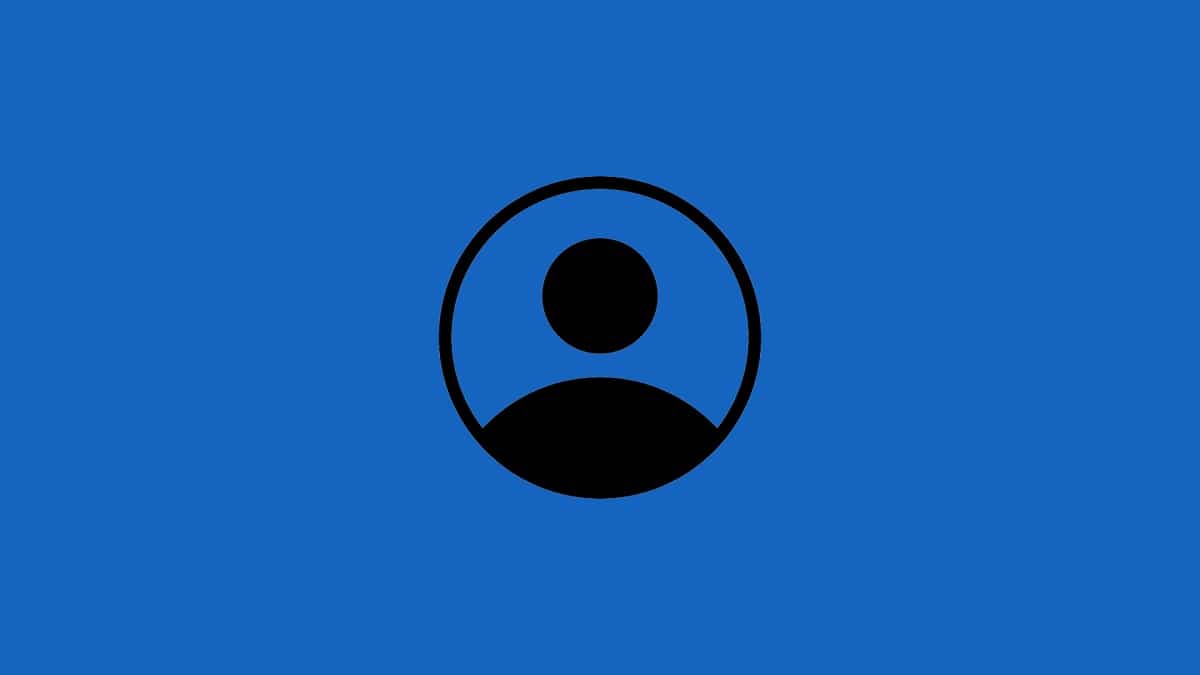
এই ক্ষেত্রে, আপনি Google ওয়েবসাইট ব্যবহার করতে পারেন. এটি একই একটিতে যেখানে আমাদের ডিভাইসে সংরক্ষিত সমস্ত পরিচিতি সংরক্ষণ করা হয় (যতক্ষণ আমরা আগে উল্লেখ করেছি সিঙ্ক্রোনাইজেশন সক্রিয় থাকে)। তাই এই ওয়েবসাইট থেকে আপনি এই পরিচিতিগুলিকে আবার Google অ্যাকাউন্টে দেখাতে পারেন, যেটি আমরা আমাদের অ্যান্ড্রয়েড ফোনের সাথে যুক্ত করেছি৷ এটি এমন কিছু যা ভাল কাজ করে এবং করা সহজ।
আপনি যদি এই পদ্ধতিটি ব্যবহার করতে চান তবে অনুসরণ করতে হবে:
- আমরা ওয়েবে প্রবেশ করি যেখান থেকে আমাদের Google অ্যাকাউন্টের সমস্ত পরিচিতি অবস্থিত এই লিঙ্ক করুন এবং প্রয়োজনে আমাদের অ্যাকাউন্টে লগ ইন করুন।
- এরপরে, ট্র্যাশে ক্লিক করুন, স্ক্রিনের বাম কলামে উপলব্ধ একটি বিকল্প।
- এরপরে, অ্যাকাউন্টের শেষ 30 দিনের মধ্যে আমরা যে সমস্ত পরিচিতিগুলি মুছে ফেলেছি সেগুলি প্রদর্শিত হবে৷
- ট্র্যাশে থাকা মুছে ফেলা Google পরিচিতিগুলি পুনরুদ্ধার করতে, পরিচিতির উপরে মাউস রাখুন এবং প্রদর্শিত পুনরুদ্ধার বোতামে ক্লিক করুন৷
- আপনি যে সমস্ত পরিচিতিগুলি পুনরুদ্ধার করতে চান তার সাথে আপনাকে প্রক্রিয়াটি পুনরাবৃত্তি করতে হবে।
এক্ষেত্রে আমরা যে প্রধান সমস্যাটির মুখোমুখি হই তা হল যদি 30 দিনের বেশি অতিবাহিত হয় যেহেতু আমরা Google অ্যাকাউন্ট থেকে উক্ত পরিচিতি সরিয়ে দিয়েছি, তাই এই পুনরুদ্ধার আর সম্ভব হবে না। তাই আমাদের দ্রুত বুঝতে হবে যে আমরা এই পরিচিতিগুলি মুছে ফেলেছি বা হারিয়ে ফেলেছি। অন্যথায় আমাদের কাছে ডিভাইস বা প্রশ্নে থাকা অ্যাকাউন্টে সেগুলি পুনরুদ্ধার করার সম্ভাবনা আর থাকবে না।
ব্যাকআপ পরিচিতি
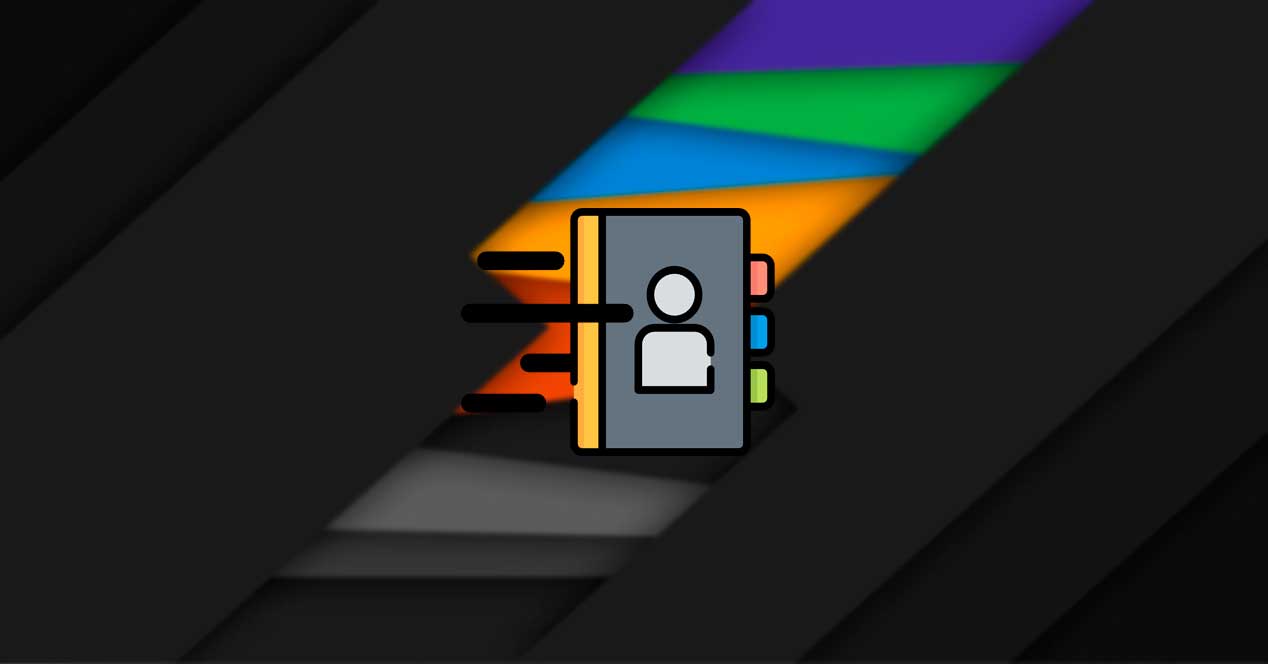
যতটা সম্ভব একটি সমস্যা এড়াতে যেমন উল্লেখ করা হয়েছে, পরিচিতি ব্যাক আপ করুন এটা একটি ভাল বুদ্ধি। যেহেতু এইভাবে আমরা উল্লিখিত ব্যাকআপ ব্যবহার করে Google পরিচিতিগুলি পুনরুদ্ধার করতে পারি। আমরা সেই পরিচিতিগুলির এক বা একাধিক মুছে ফেলার 30 দিনের বেশি সময় হয়ে গেলে খুব ভাল কাজ করতে পারে এমন কিছু৷ এই ধরনের পরিস্থিতিতে আরও সম্ভাবনা নিশ্চিত করার এটি একটি উপায়।
এই যে কিছু আমরা সরাসরি Android এ এটি সহজ উপায়ে করতে পারি. সুতরাং এটি অপারেটিং সিস্টেম ব্যবহারকারীদের জন্য জটিল কিছু নয়। এইভাবে আমাদের একটি ব্যাকআপ আছে, এমন কিছু যা আমরা কিছু ফ্রিকোয়েন্সি দিয়েও করতে পারি, যেমন আমাদের নতুন পরিচিতি আছে, উদাহরণস্বরূপ। এই ধরনের ব্যাকআপ করার জন্য অনুসরণ করা পদক্ষেপগুলি নিম্নরূপ:
- আমরা অ্যান্ড্রয়েডে পরিচিতি অ্যাপ্লিকেশন খুলি।
- এরপরে আমরা অ্যাপ্লিকেশন সেটিংস অ্যাক্সেস করি।
- সেটিংসের মধ্যে, আমদানি/রপ্তানি বিকল্পে ক্লিক করুন
- পরিচিতিগুলিকে একটি ফাইলে রপ্তানি করতে, রপ্তানিতে ক্লিক করুন।
- আপনি কিভাবে তাদের রপ্তানি করতে চান তা চয়ন করুন৷
- সবকিছু কনফিগার হয়ে গেলে এক্সপোর্ট বা ওকে ক্লিক করুন।
যে ফাইল উত্পন্ন হয় গুগল পরিচিতি সব তথ্য থাকবে যা আমাদের মোবাইলে আছে। এই ফাইলটি স্থানীয়ভাবে ফোনেই সংরক্ষণ করা হবে। আমরা চাইলে, স্প্রেডশীট খোলার জন্য যেকোনো অ্যাপ্লিকেশনের মাধ্যমে এই ফাইলে সংরক্ষিত তথ্য অ্যাক্সেস করা সম্ভব। সুতরাং এইভাবে আমাদের কাছে সব সময়ে কিছু পরিচিতির পছন্দসই তথ্য থাকবে, উদাহরণস্বরূপ। এই ফাইলটি এমন একটি যা পরে সেগুলিকে আমদানি করতে ব্যবহার করা হবে, যদি সেগুলি ফোন থেকে মুছে ফেলা হয়৷ এইভাবে আপনাকে ম্যানুয়ালি কিছু করতে হবে না, আপনাকে প্রতিটি পরিচিতিতে হাত দিয়ে প্রবেশ করতে হবে না। তাই এটি অপারেটিং সিস্টেম ব্যবহারকারীদের জন্য একটি মহান সাহায্য.

